10 legjobb vezeték nélküli hálózati jelszómegjelenítő ajánlás
A vezeték nélküli hálózatok nélkülözhetetlenné váltak életünkben, lehetővé téve számunkra, hogy bárhol csatlakozzunk és hozzáférjünk az internethez. A Wi-Fi jelszavak megjegyezése azonban gyakran kihívást jelenthet, különösen akkor, ha különböző eszközökön több hálózathoz csatlakozunk. Hogy segítsünk leküzdeni ezt a problémát, összeállítottunk egy listát a tízből legjobb vezeték nélküli hálózati jelszónézegető alkalmazások iPhone-ra, Android telefonra, Windows PC-re és Mac-re. Ezekkel a Wi-Fi-jelszó-nézegetőkkel könnyedén elérheti és kezelheti Wi-Fi-jelszavait, biztosítva a zökkenőmentes kapcsolatot.
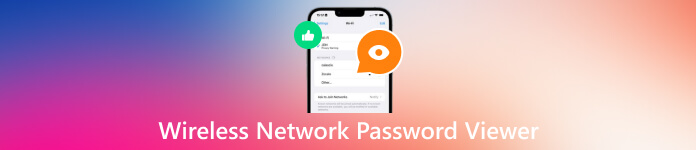
- 1. rész. Vezeték nélküli hálózati jelszómegjelenítő iPhone-hoz
- 2. rész. Vezeték nélküli hálózati jelszónézegető Androidhoz
- 3. rész. Windows 10/11 Wi-Fi Password Viewer
- 4. rész. Mac Wi-Fi Password Viewer
- 5. rész. A legjobb vezeték nélküli hálózati jelszómegjelenítő GYIK
1. rész. A legjobb vezeték nélküli hálózati jelszómegtekintő alkalmazások iPhone-ra
A megbízható Wi-Fi kapcsolat kulcsfontosságú, a webböngészéstől a fájlok megosztásáig. Ez a rész három vezeték nélküli hálózati jelszómegtekintési alkalmazást oszt meg az iPhone számára. Ellenőrizheti előnyeiket és működésüket.
A legjobb vezeték nélküli hálózati jelszónézegető iPhone és iPad számára
imyPass iPhone jelszókezelő segítségével könnyedén megtekintheti és visszakeresheti az összes tárolt jelszót iPhone-ján és iPadjén, így nincs szükség minden alkalommal manuálisan megadni azokat. A vezeték nélküli hálózati jelszavak megjelenítőjének egyik alapvető funkciója a mentett hálózati jelszavak megjelenítése. Jelszavak biztonsági mentését kínálja, biztosítva, hogy soha ne veszítse el hozzáférését hálózatához és fiókjához.

A vezeték nélküli hálózati jelszavak mellett az imyPass lehetővé teszi más alapvető jelszavak megtekintését, kezelését, exportálását és megosztását, beleértve az Apple ID jelszavakat, fiókokat, a böngészőkben és alkalmazásokban létrehozott jelszavakat, az e-mail jelszavakat, az iCloud Keychain jelszavakat és a Google jelszavakat. Megtekintheti az összes iPhone jelszavát jailbreak nélkül. Az összes gyakran használt iOS-eszköz és rendszerverzió támogatott.
Beépített vezeték nélküli hálózati jelszónézegető
A beépített vezeték nélküli hálózati jelszónézegető, iCloud kulcstartó, az iOS 16 és újabb verziókban jelent meg. Lehetővé teszi a Wi-Fi jelszavak kényelmes elérését és kezelését, így nagyobb kényelmet és biztonságot nyújt. Ez az iPhone Wi-Fi jelszónézegető könnyedén hozzáfér az összes mentett jelszóhoz az eszköz beállításain keresztül. A Wi-Fi jelszavak barátokkal vagy családtagokkal való megosztása problémamentessé vált ezzel a vezeték nélküli hálózati jelszavak megjelenítővel.
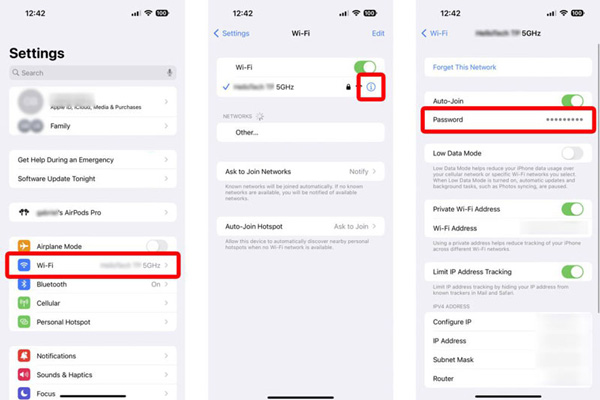
1 Jelszó
Robusztus jelszókezelési funkcióiról ismert, 1 Jelszó kiterjeszti funkcionalitását a WiFi jelszavakra is. Ez a vezeték nélküli hálózati jelszómegjelenítő alkalmazás biztonságosan tárolja a Wi-Fi hitelesítő adatokat, így könnyedén lekérheti őket, amikor csak szükséges. Az 1Password segítségével erős és egyedi jelszavakat generálhat hálózataihoz, így biztosítva az optimális biztonságot.
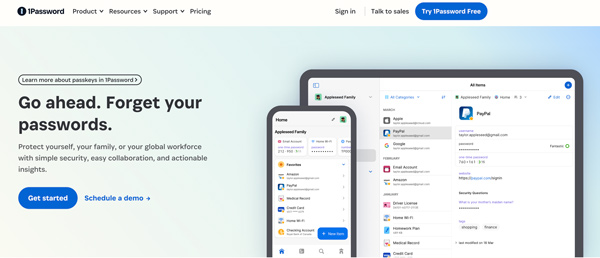
2. rész. A legjobb vezeték nélküli hálózati jelszónéző alkalmazások Androidra
Számos Android-alkalmazás áll rendelkezésre a mentett Wi-Fi-jelszavak lekérésére és megtekintésére. Ez a rész három vezeték nélküli hálózati jelszómegjelenítő alkalmazást mutat be Android-felhasználók számára, amelyek kényelmesebbé teszik a Wi-Fi-kapcsolatok kezelését.
Alapértelmezett Wi-Fi jelszónézegető Android 10 vagy újabb rendszerhez
Ha Android-eszköze Android 10-re vagy újabbra frissítve, egyszerűen használhatja a beépített alkalmazást a Wi-Fi-jelszavak megtekintéséhez. Nyissa meg a Beállításokat, és válassza ki Hálózat és internet hogy megtalálja az Android Wi-Fi jelszónézegetőt.
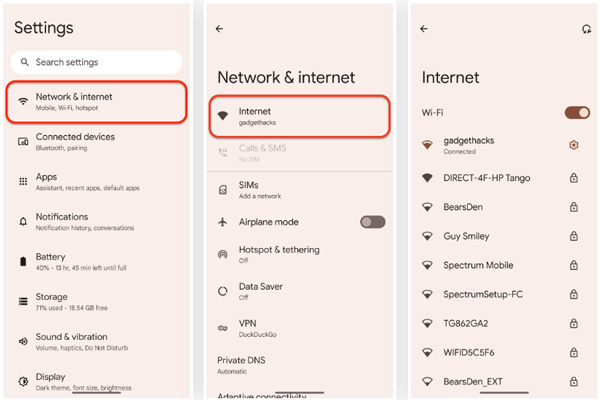
Amikor eléri a Hálózat és internet képernyőt, válassza a Wi-Fi vagy az Internet lehetőséget, válassza ki a vezeték nélküli hálózatot, és érintse meg a kapcsolódó beállítások ikont. A tárolt vezeték nélküli hálózat jelszavának megtekintéséhez érintse meg a Megosztás lehetőséget a Hálózati adatok részben. Miután azonosította magát arcával, ujjlenyomatával vagy jelszavával, egy QR-kódot kap, amely tartalmazza a WiFi hitelesítő adatait.
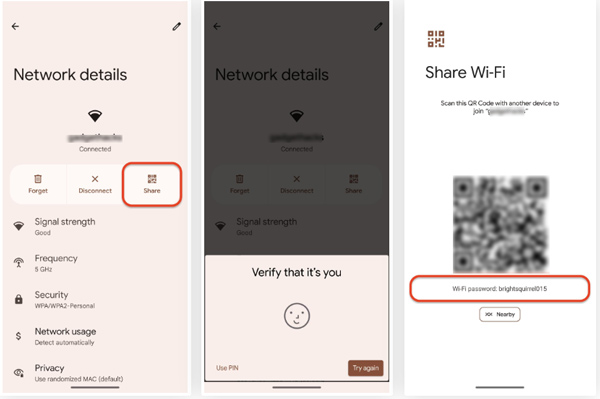
WiFi Jelszó Viewer
Az Android felhasználók számára erősen ajánlott alkalmazás az WiFi Jelszó Viewer & Finder. Ez a vezeték nélküli hálózati jelszómegjelenítő alkalmazás lehetővé teszi, hogy könnyedén megtekintse a korábban csatlakoztatott Wi-Fi hálózatok jelszavait Android-eszközén. Egy egyszerű, egykattintásos művelettel a WiFi Password Viewer megjeleníti az összes hálózati adatot, beleértve az SSID-t, a titkosítás típusát és a jelszót. Ezenkívül a WiFi Password Viewer előnyben részesíti a biztonságot, és biztosítja, hogy az érzékeny adatok biztonságosan tárolva maradjanak Android telefonján.
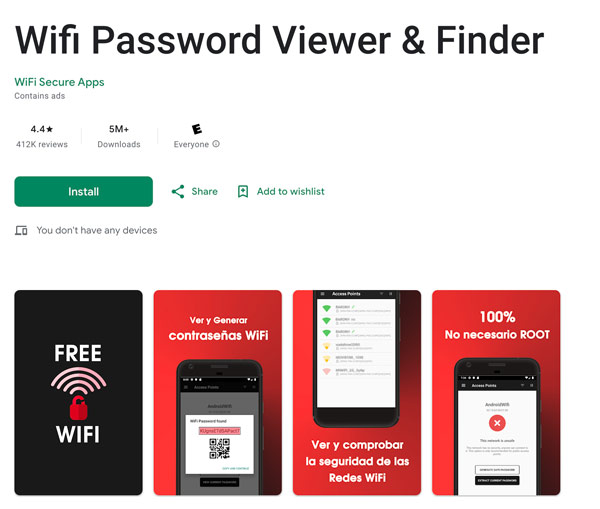
Keygen router
Ha minden az egyben megoldást keres a Wi-Fi jelszavak lekéréséhez, Keygen router kivételes választás. Ez a robusztus alkalmazás nemcsak a mentett jelszavakat jeleníti meg, hanem számos útválasztóhoz alapértelmezett gyári kulcsokat is generál, így hasznos lehet ismeretlen hálózatokhoz való csatlakozáskor.
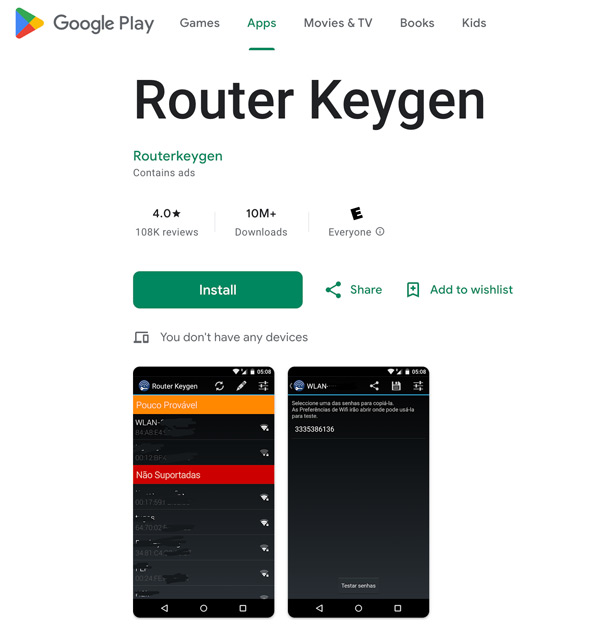
A Router Keygen a gyakori alapértelmezett kulcsok kiterjedt adatbázisával büszkélkedhet, így megkímélheti az alapértelmezett útválasztó hitelesítő adatainak guglikeresésétől. Fontos azonban megjegyezni, hogy az alapértelmezett kulcsokat felelősségteljesen és a törvényi korlátokon belül kell használni. Átfogó funkcióival a Router Keygen egy sokoldalú alkalmazás a vezeték nélküli hálózati kapcsolatok hatékony kezelésére.
3. rész. Windows 11/10/8/7 Wi-Fi jelszómegjelenítő eszközök
A Windows operációs rendszerek rendelkezik egy beépített Wi-Fi Password Viewer nevű eszközzel, amely lehetővé teszi megtekintheti a mentett Wi-Fi jelszavakat. Emellett néhány harmadik féltől származó alkalmazásra is támaszkodhat a létrehozott jelszavak kezelésében.
Windows Wi-Fi jelszónézegető
Windows-felhasználóként használhatja a hivatalos Wi-Fi jelszónézegető a hálózat kezeléséhez és az általános biztonsági intézkedések javításához. Akár a legújabb Windows 11-et, akár egy régebbi verziót, például a Windows 10-et, a Windows 8-at vagy a Windows 7-et használja, megtekintheti és visszakeresheti a mentett WiFi jelszavakat. Az alapértelmezett Windows Wi-Fi jelszó-megjelenítőt a Hálózati és megosztási központban érheti el.

PassFab Wifi kulcs
PassFab Wifi kulcs egy másik kiváló lehetőség a Wi-Fi jelszavak lekérésére a Windows-eszközökön. Áramvonalas és intuitív kezelőfelületet kínál, amely megkönnyíti a felhasználók számára a navigációt. Ezzel a Windows 10 WiFi jelszónézegetővel azonnal ellenőrizheti és gond nélkül visszaállíthatja a mentett Wi-Fi jelszavakat. Képes átvizsgálni a számítógépet, azonosítani a hálózatokat, amelyekhez csatlakozott, és megjeleníti a hozzájuk tartozó jelszavakat. A jelszavakat másolhatja és beillesztheti, vagy elmentheti őket későbbi használatra. Sőt, lehetővé teszi a jelszó-visszaállító lemez, ami hasznos lehet, ha elfelejtené bejelentkezési jelszavát.
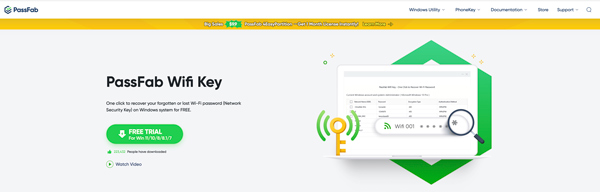
4. rész. A legjobb Mac vezeték nélküli hálózati jelszómegtekintők
Frissítheti a macOS-t macOS Ventura vagy újabb rendszerre, és használhatja a beépített vezeték nélküli hálózati jelszavak megjelenítőjét. Vagy megtekintheti mentett vezeték nélküli hálózati jelszavait egy harmadik féltől származó alkalmazás segítségével.
Kulcstartó hozzáférés
A Mac felhasználók számíthatnak a beépített funkcióra Kulcstartó hozzáférés alkalmazást a Wi-Fi jelszavak megtekintéséhez és kezeléséhez. Ez a hatékony segédprogram átfogó áttekintést nyújt a Mac számítógépén mentett összes jelszóról, beleértve a Wi-Fi hálózatokat is. A Keychain Access segítségével könnyedén kereshet, szerkeszthet és kérhet le Wi-Fi jelszavakat, amikor csak szükséges.
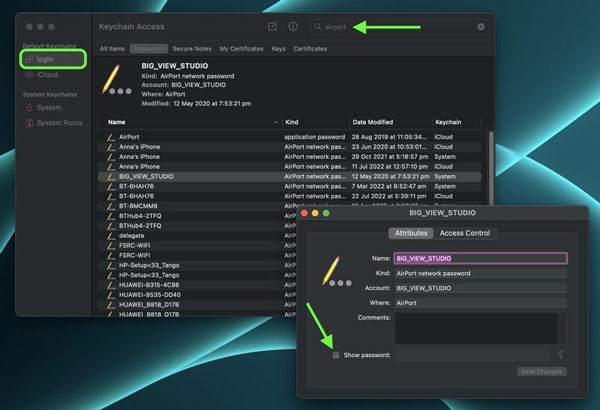
Dashlane jelszókezelő
Dashlane jelszókezelő egy funkciókban gazdag WiFi-jelszó-nézegető alkalmazás különböző eszközökhöz, például Mac-ekhez, iPhone-okhoz, Android-eszközökhöz és Windows-számítógépekhez. Egyszerű felületet kínál, és lehetővé teszi a mentett Wi-Fi jelszavak gyors lekérését és megjelenítését. Ezenkívül a Dashlane olyan fejlett funkciókat is támogat, mint a Wi-Fi jelszavak importálása és exportálása, így sokoldalú eszköz a vezeték nélküli hálózati kapcsolatok kezelésére.
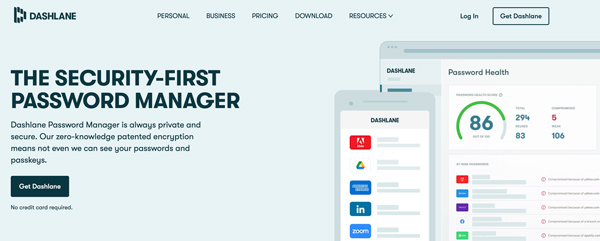
5. rész. A Vezeték nélküli hálózati jelszómegjelenítő GYIK
Hogyan oszthat meg egy iPhone Wi-Fi jelszót az Androiddal?
iPhone Wi-Fi-jelszó Android-eszközzel való megosztásához lépjen a WLAN- vagy Wi-Fi-beállításokhoz, és érintse meg a jelkódot megosztani kívánt hálózat melletti i ikont. Koppintson a Jelszó szakaszra, és válassza a Másolás lehetőséget. Ezután megoszthatja a jelszót Android telefonjával.
Hogyan nézhetem meg a személyes hotspot jelszavát iPhone-omon?
Ha meg szeretné tekinteni személyes hotspot jelszavát iPhone-on, nyissa meg a Beállítások menüt, érintse meg a Személyes hotspot elemet, majd ellenőrizze a Wi-Fi jelszót a Személyes hotspot részben.
Lehetséges rejtett vezeték nélküli hálózatot találni?
Igen, lehetséges rejtett vezeték nélküli hálózatokat találni. A rejtett hálózatokat nem sugározzák, így azok nem jelennek meg az eszköz elérhető hálózatainak listáján. Ha azonban ismeri őket, manuálisan is csatlakozhat egy rejtett hálózathoz a hálózat nevének és jelszavának megadásával.
Következtetés
Vezeték nélküli hálózati jelszónézegető Az alkalmazások leegyszerűsítik a Wi-Fi jelszavak lekérését, biztosítva, hogy könnyedén csatlakozhasson elmentett hálózataihoz anélkül, hogy meg kellene emlékeznie az összetett jelszavakra. Fedezze fel a fent említett tíz lehetőséget, és keresse meg az igényeinek leginkább megfelelő alkalmazást a Wi-Fi-kapcsolatok megtekintéséhez.



